導入
レンタルサーバーはいろいろ選択肢があり、悩みますよね。
Xserver・さくらのレンタルサーバー・ロリポップなどが有名ですが、どれも大きな会社がやっている有名なサービスということでどれにしたら良いかわからないですよね。
そこで、今回は実際にさくらのレンタルサーバーを使った経験のある私が感じた、さくらのレンタルサーバーの良いところを 5 つ紹介したいと思います。
レンタルサーバーはどれがいいかを迷っている方の参考になると嬉しいです。
具体的には以下の 5 つで、それぞれ順に紹介していきます。
- コスパが良い
- コントロールパネルが使いやすい
- Basic 認証が簡単
- サポートページが丁寧で見やすい
- メール機能がついてくる
コスパが良い
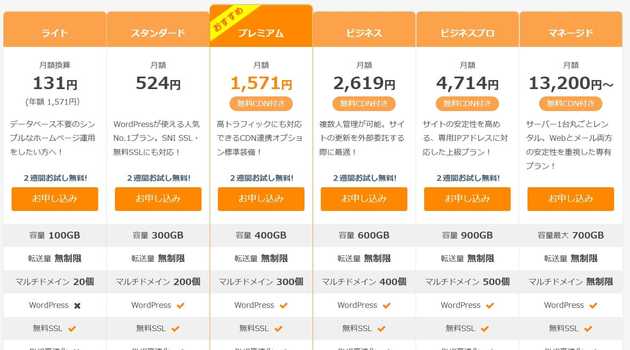
まず使って一番に思ったのがコスパの良さです。
安かろう悪かろうではなく、価格を抑えながら初心者にも使いやすいのが特徴です。
おすすめプランはダントツでスタンダードプランです。
このプランは約 500 円/月と手ごろな価格で WordPress も使えて、転送量無制限・メール機能もついているので、非常にコスパが良いです。
ブログやホームページを動かし、独自ドメインでメールを使おうと考えている方はこのプランを選択するのが無難です。
アクセス数の増加に対応する場合や速度を向上させたい場合など、スタンダードプランで間に合わなくなったら上位のプランに変更することをお勧めします。
コントロールパネルが使いやすい
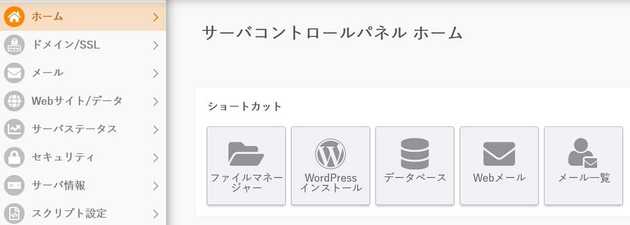
次に紹介するのは、コントロールパネルの使いやすさです。
さくらのレンタルサーバーのコントロールパネルは見やすく直感的なので、初心者でも操作しやすいと思います。
WordPress のインストール、SSL 化や SPF レコードの設定などの多くの設定が、難しいファイル操作なしに簡単に設定できます。
さくらのレンタルサーバーでは 2018 年からこの新しいコントロールパネルに変更されたようです。
他社と比較しても使いやすい部類に入ると思います。
Basic 認証が簡単

サイトの一部を非公開にするときに使う Basic 認証も簡単だと思いました。
通常 Basic 認証をかける際は、.htaccess ファイルに記述をする必要があります。
実際他社の場合、.htaccess に直接記述する場合もあるのですが、さくらのレンタルサーバーはボタンで簡単に設定できるようになっています。
頻繁に使うわけではないのですが、地味に助かる機能です。
サポートページが丁寧で見やすい
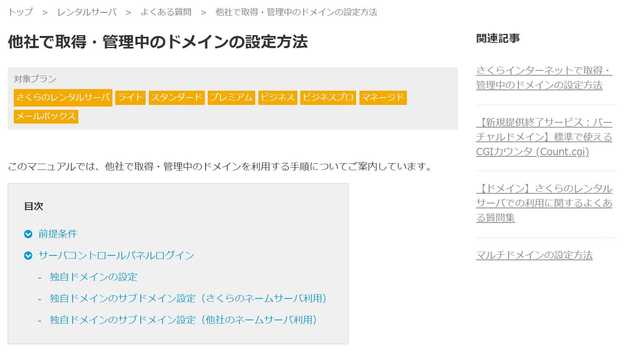
さくらのレンタルサーバーは、サポートページが画像付きでわかりやすく解説されています。
https://help.sakura.ad.jp/
こちらのページに多くの設定の解説記事があるので、これを見ればたいていのことは解決します。
例えば、【無料 SSL】Let’s Encrypt 設定手順では、SSL の設定方法が画像と動画で解説されており、初心者でも設定しやすいと思います。
メール機能がついてくる

さらに、この価格ですべてのプランにメールアドレス無制限の機能が付いてきます。
独自ドメインも登録することでメールが使えるようになります。
1 点だけ注意点があるとすれば、迷惑メール判定されることを防ぐための対策として SPF レコードのみ設定可能で、DKIM は設定できないことです。
ですが、SendGrid という外部サービスを使うことで DKIM も設定できます。
その設定方法は以下の記事でまとめたので、気になる方はチェックしてみてください。
さくらのレンタルサーバーから送信するメールが迷惑メールになる問題を修正する方法
終わりに
今回は実際にさくらのレンタルサーバーを使った体験談をもとに、良いところを 5 つ選び紹介しました。
実際に使った私の感想は、使いやすくコスパが良いサービスという印象でした。
この記事がレンタルサーバー選びの参考になれば嬉しいです。




